u盘启动盘怎么装系统
- 分类:U盘教程 回答于: 2022年07月15日 17:24:03
如今重装系统的方法多种多样最常见的有u盘重装系统和一键重装系统,其中当电脑系统崩溃无法进入系统时使用u盘重装系统时最稳妥的方法,下面小编就跟大家说说u盘启动盘怎么装系统。
工具/原料:
系统版本:win10专业版
品牌型号:戴尔 灵越15
软件版本:装机吧v3.1.329.319
u盘启动盘怎么装系统:
1、下载安装装机吧工具软件,插入U盘,选择制作系统,点击开始制作u盘启动盘。
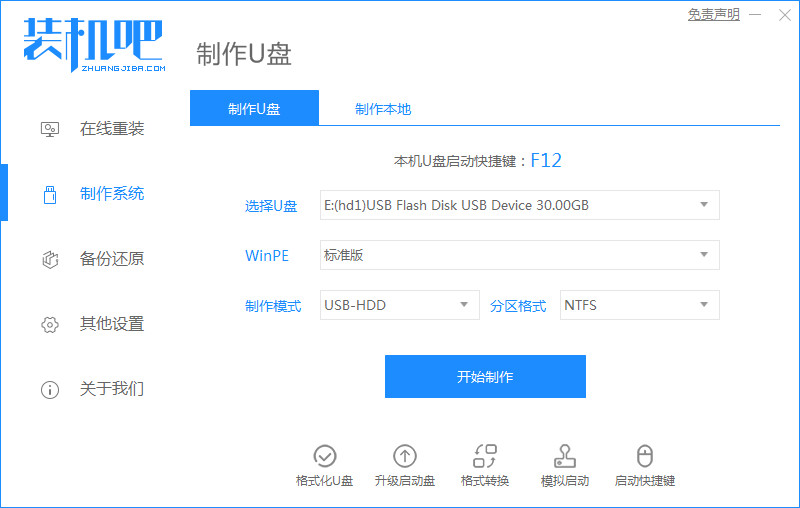
2、选择要安装的系统版本,点击开始制作。
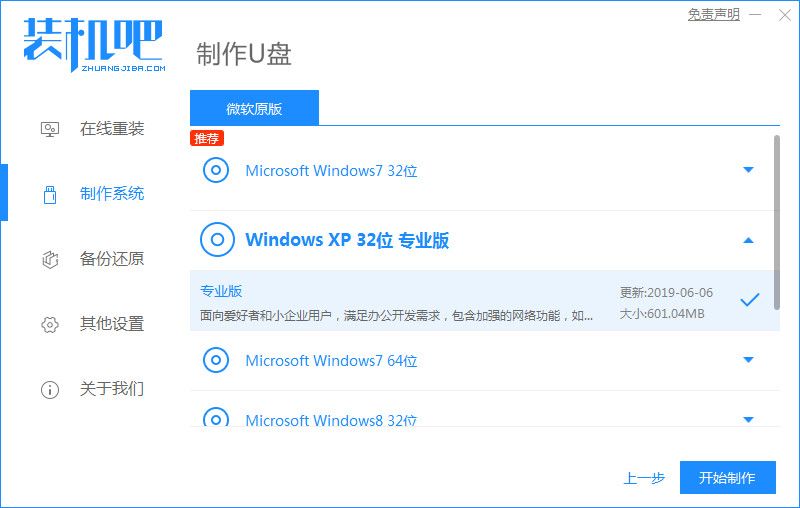
3、出现提示框,确认U盘内资料全部备份好,点击开始制作。
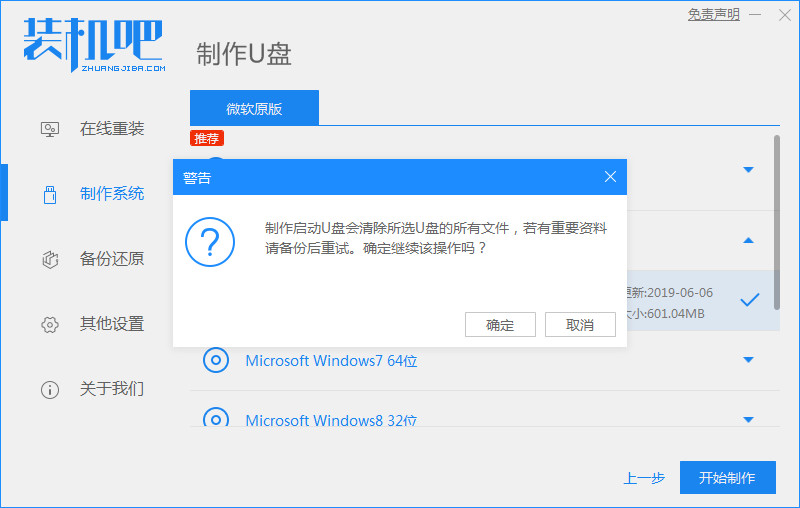
4、等待软件将pe系统等资料写入U盘。
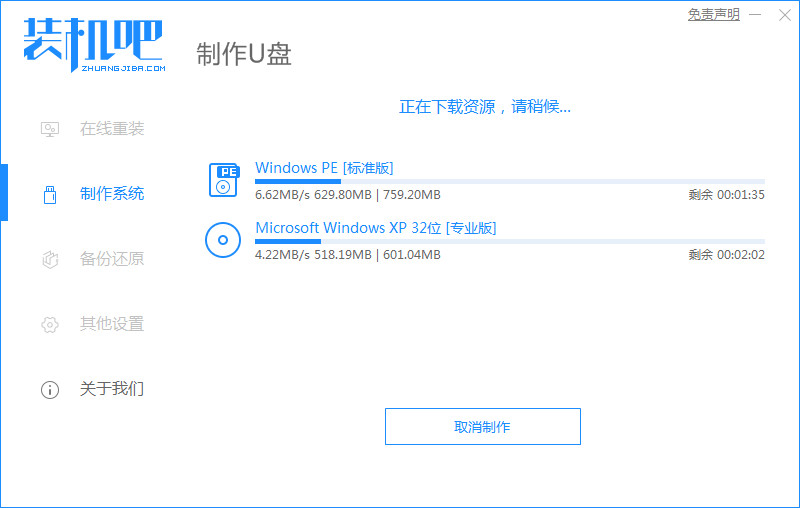
5、U盘制作成功后,点击取消。
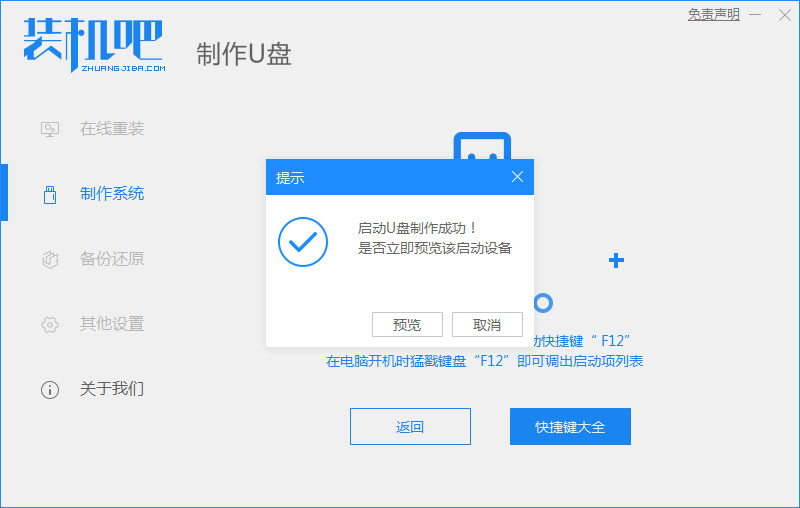
6、把u盘插入要装系统的电脑,开机按热键进入启动项,选择第二项,点回车。
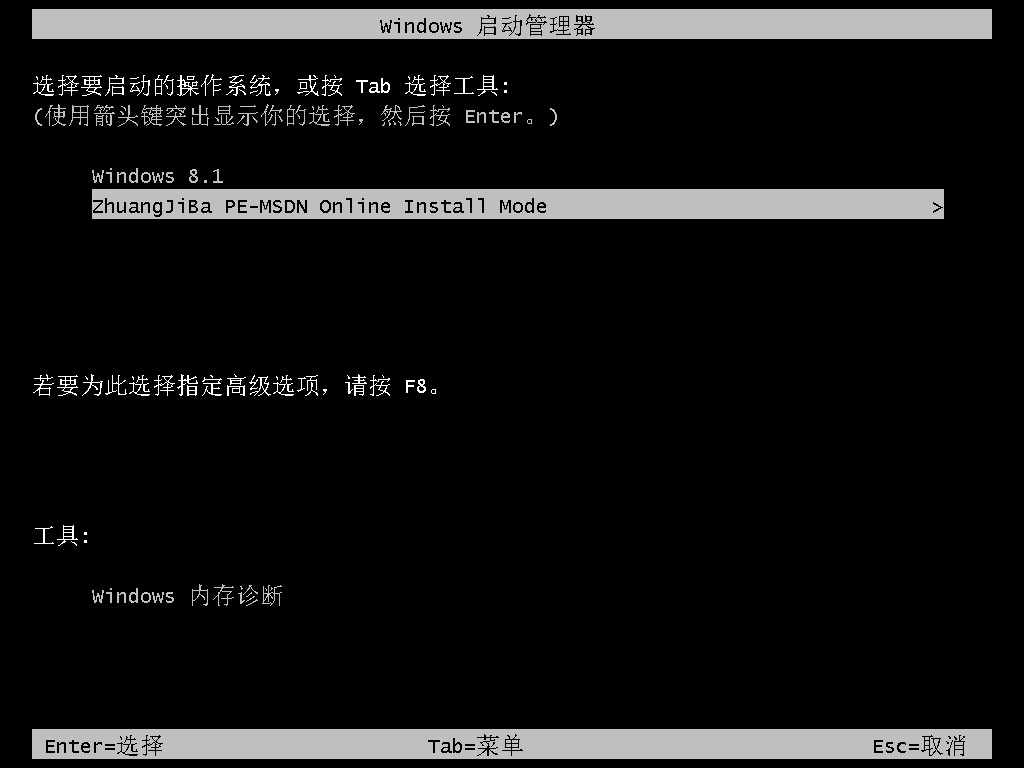
7、等待系统自动安装完成后,拔掉u盘点击立即重启。
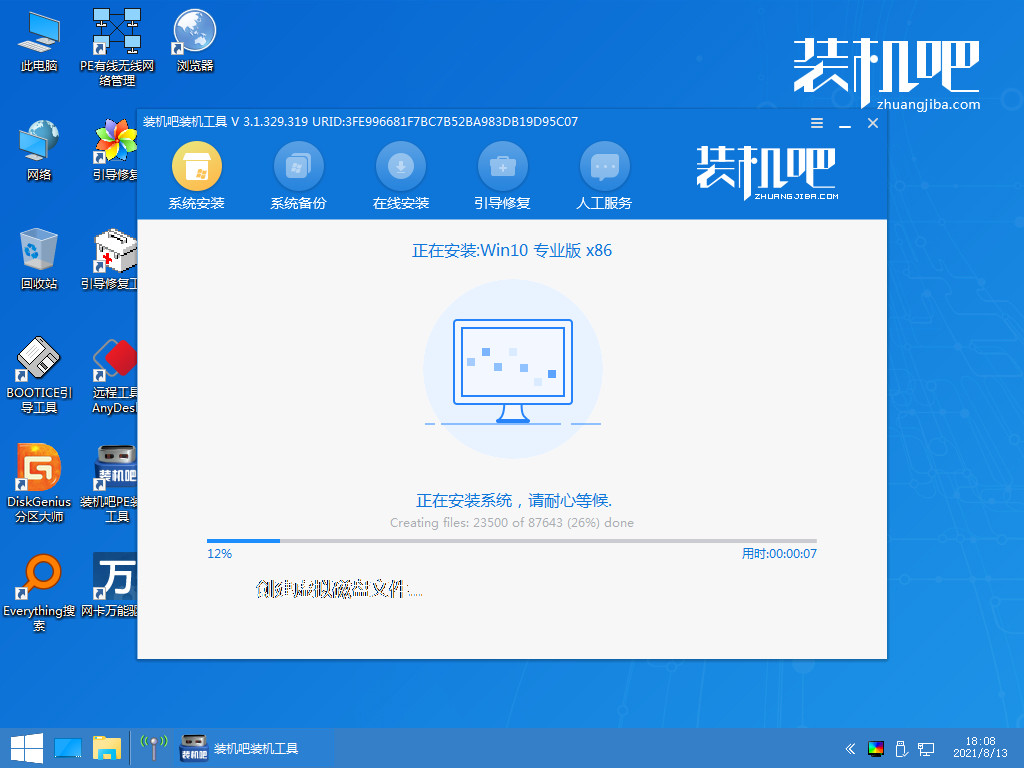
8、重启结束后,进入系统桌面,完成。
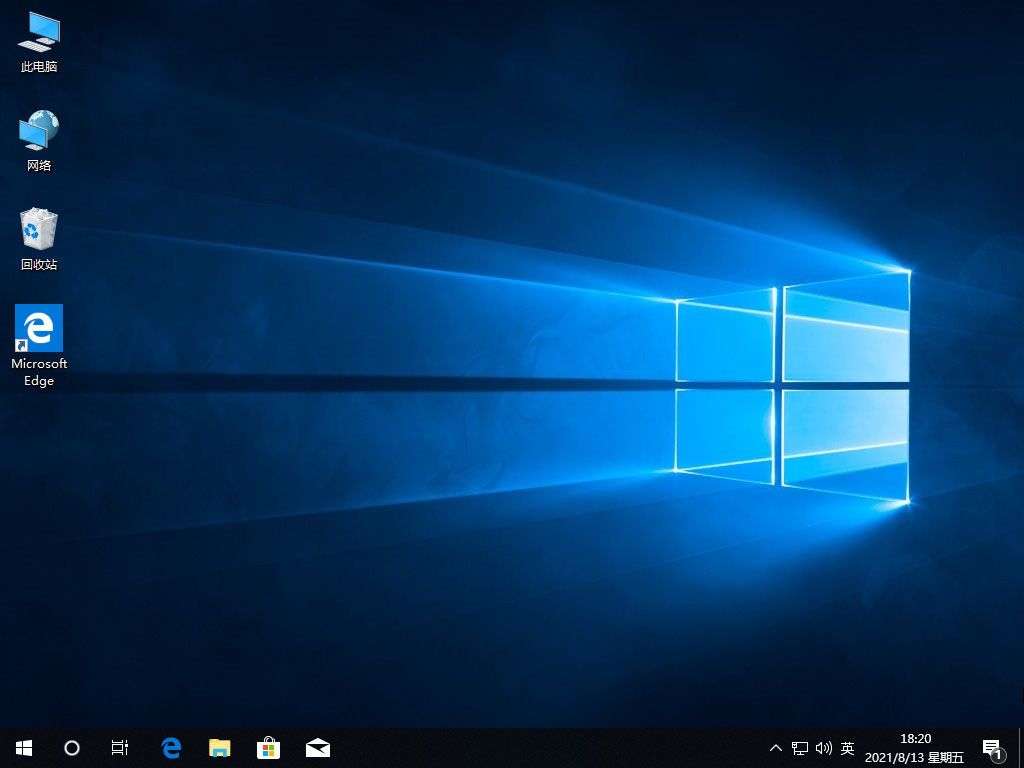
拓展资料:u盘装系统的更多知识
电脑无法进入系统怎么用u盘装系统
一键u盘装系统win7如何操作
总结:
1、下载安装装机吧工具软件,插入U盘,选择制作系统,点击开始制作。
2、选择要安装的系统版本,点击开始制作,出现提示框,确认U盘内资料全部备份好,点击开始制作。
3、等待软件将pe系统等资料写入U盘U盘制作成功后,点击取消。
4、把u盘插入要装系统的电脑,开机按热键进入启动项,选择USB项,点回车。
5、等待系统自动安装完成后,拔掉u盘点击立即重启,重启结束后,进入系统桌面,完成。
 有用
26
有用
26


 小白系统
小白系统


 1000
1000 1000
1000 1000
1000 1000
1000 1000
1000 1000
1000 1000
1000 1000
1000 1000
1000 1000
1000猜您喜欢
- u盘系统重装教程步骤图解2022/07/10
- 钻研老毛桃如何制作u盘启动盘..2019/03/28
- 怎么用u盘装系统win72023/01/19
- 金士顿u盘写保护,小编教你解除U盘写保..2018/03/23
- 大白菜pe安装win10系统教程2021/11/13
- u盘有写保护的解决方法2022/04/20
相关推荐
- 怎样用u盘安装系统2020/07/28
- 制作u盘启动盘工具具体使用步骤是什么..2022/11/06
- u盘启动工具怎么装系统2022/09/25
- 小白装机软件制作u盘重装win7系统教程..2021/11/10
- 重装系统U盘启动怎么设置2022/08/19
- 详细为大家盘点u盘启动哪个好..2020/10/23

















